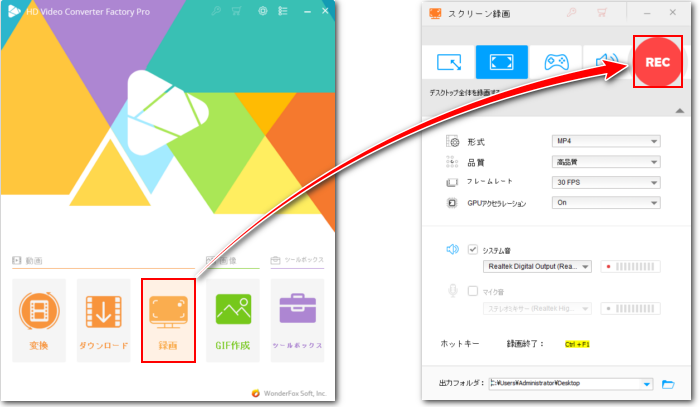
パソコンに地デジチューナーを取り付けておけば、テレビが無くでも、パソコンを使ってテレビ番組を視聴することができます。
この記事ではWindowsパソコンでテレビ番組を録画して高画質の動画ファイルに保存する方法をご紹介すると共に、テレビ番組を録画できるパソコン用の無料ソフトをいくつかおすすめします。ぜひ読んでみてください。
あわせて読みたい:スカパー!配信番組を録画する方法、WOWOWオンデマンドを録画して保存する方法、NHKオンデマンドを録画して保存する方法
* ご注意:無断で著作権があるコンテンツを保存・使用することは違法行為に当たる可能性があります。本文で紹介するパソコンでテレビ番組を録画する方法に関して全てのご利用は自己責任でお願いします。
Windowsパソコンでテレビ番組を録画するのに、ここでおすすめしたいのはWonderFox HD Video Converter Factory Proという強力にして使いやすい録画ソフトです。簡単な操作だけでパソコンのウィンドウまたは画面の指定範囲、画面全体をキャプチャして高画質のMP4またはMKV、MOV、AVIファイルに保存することができます。もちろん、パソコンで流れている音声を一緒にキャプチャして動画に収録することも可能です。録画の他、パソコンでテレビ番組の音声のみを録音して高音質のWAVまたはMP3、AAC、AC3ファイルに保存することができます。そして録画したデータを結合、切り取り、回転・反転、クロップ、透かし、エフェクト等で手軽に編集したり、高品質を維持しながら動画のファイルサイズを圧縮したりすることができます。更に、このソフトにはYouTubeなどから超高速で動画をダウンロードする機能もあります。
WonderFox HD Video Converter Factory Proを利用してWindowsパソコンでテレビ番組を録画する手順は下記をご参考頂けます。ご興味あれば、この高画質録画ソフトを無料ダウンロード無料ダウンロードしてインストールし、無料トライアルをお試しください。
ソフトを実行し、メイン画面で「録画」機能を開きます。次に画面トップにあるアイコンをクリックして録画の範囲を選択します。一つ目のアイコンをクリックすれば、パソコンの特定ウィンドウを録画したり、画面の指定範囲を録画したりできます。二つ目のアイコンをクリックすれば、パソコンの画面全体を録画することができます。パソコンでテレビ番組をフルスクリーンで再生し、パソコンの画面全体を録画することをおすすめします。
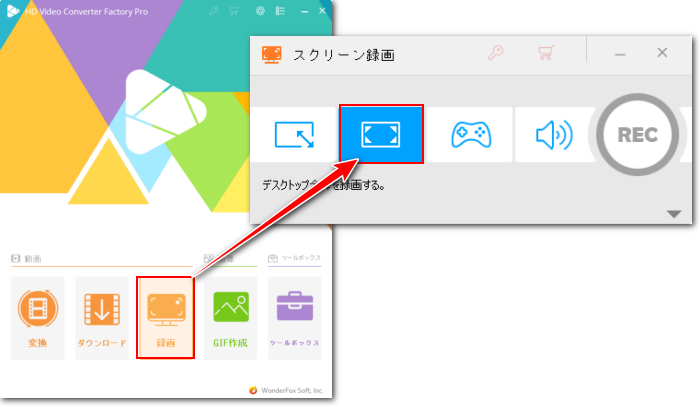
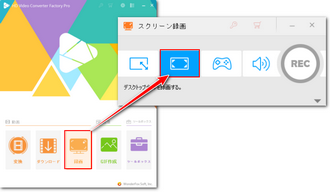
「形式」ドロップダウンリストから録画の形式を選択します。MP4をおすすめします。
必要に応じて録画の品質やフレームレートなどを設定します。高品質&30FPSをおすすめします。
「GPUアクセラレーション」オプションをONに設定しておけば、テレビ番組を録画する際のパソコンのパフォーマンスを向上させることができます。
パソコンを画面録画する際にテレビ番組の音声も一緒に録音したい場合は「システム音」のチェックを入れる必要があります。ちなみに、「マイク音」のチェックが入っている場合はパソコンの外部音声も動画に収録されます。
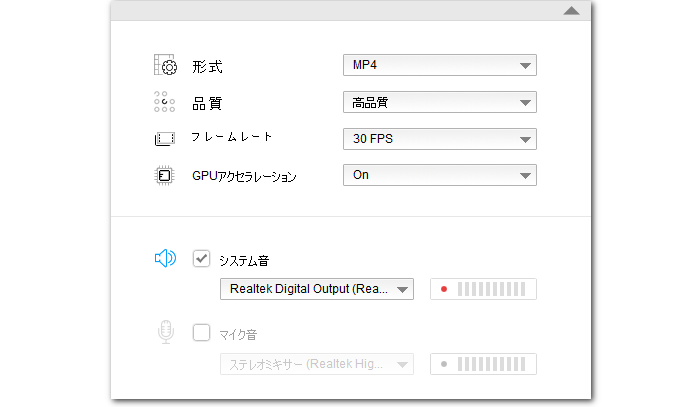
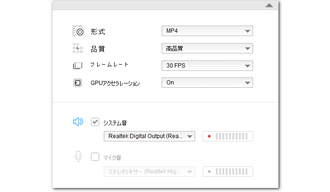
「▼」アイコンをクリックして動画ファイルの出力先を設定します。
「REC」ボタンをクリックしてパソコンの録画を始めると同時に、テレビ番組を再生してください。
ホットキー「Ctrl+F1」を押せば録画を終了できます。
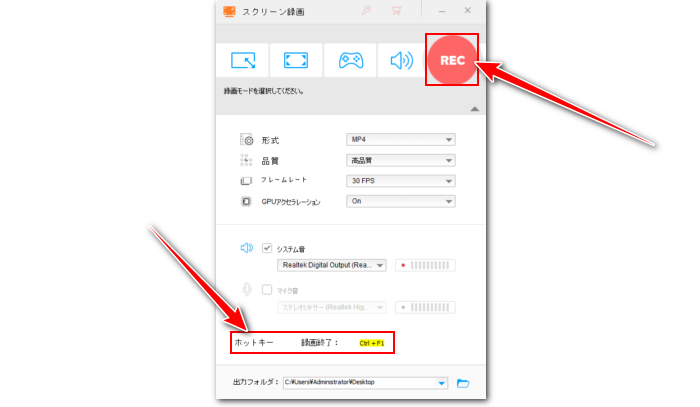
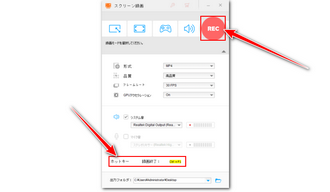
高画質録画ソフトWonderFox HD Video Converter Factory Proを無料体験 >>高画質録画ソフトWonderFox HD Video Converter Factory Proを無料体験 >>
パソコンで無料でテレビ番組を録画したい方のために、ここでは使いやすい録画ソフトを4つおすすめします。
ClipchampはWindows11パソコン標準搭載の録画機能付きの動画編集ソフトですが、Windows10パソコンでもストアから無料でインストールできますし、Macパソコンをご利用の場合はWeb版が利用できます。パソコンでテレビ番組を録画してWebM形式で保存、若しくは色々編集してからMP4形式で保存することができます。録画の対象はブラウザのタブ(Web版)とパソコンのウィンドウ、画面全体をサポートします。テレビ番組を録画する際にパソコンのシステム音声とマイク音声を収録することができます。使用時間は最長30分です。
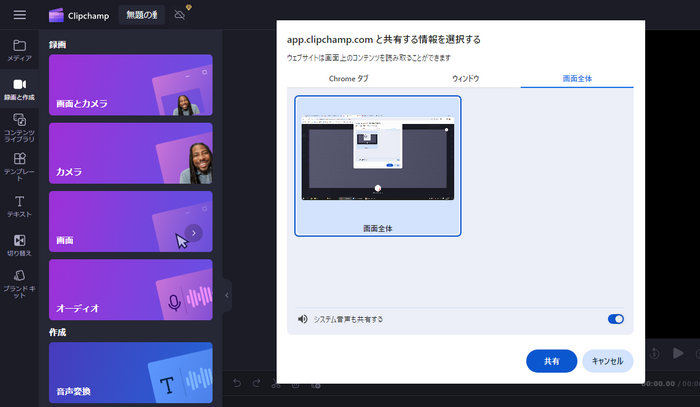
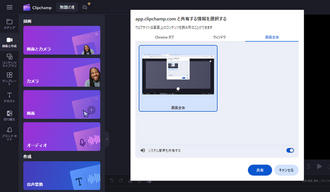
Windows&Macパソコンで使えるVLC media playerにはキャプチャ機能も搭載されており、それを利用してパソコンの画面と音声をキャプチャすることができますから、パソコンでテレビ番組を録画するのに役立ちます。録画したテレビ番組をMP4やWebM、TS、ASFなどの動画形式またはMP3やWAV、OGG、FLACなどの音声形式で保存できます。必要あれば、録画ファイルのビットレートやフレームレート、解像度などを調整することができます。
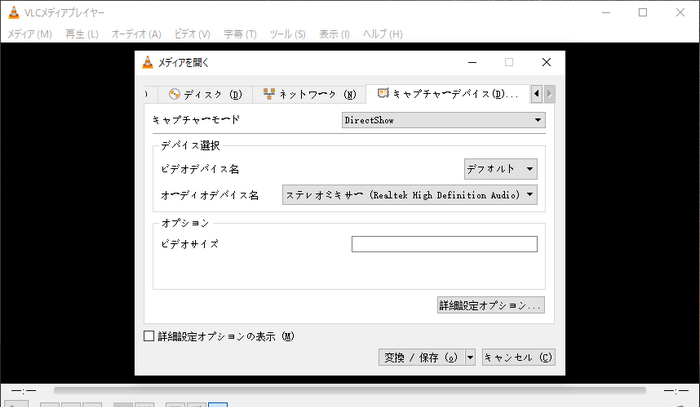
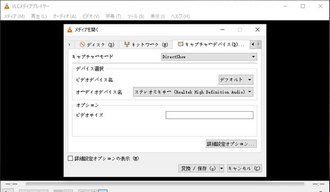
ApowersoftオンラインPC録画ソフトはオンラインで利用できるPC録画ソフトです。録画の対象はウェブカメラとブラウザのタブ、パソコンのウィンドウ、パソコンの画面全体をサポートします。パソコンのマイク音声とシステム音声を収録できます。パソコンでテレビ番組を録画してWebMファイルまたはMP4ファイルに保存することができます。必要あれば、録画ファイルをトリミングしたり、画面サイズをカットしたり、音声を抽出したり、再生速度を変更したりすることができます。
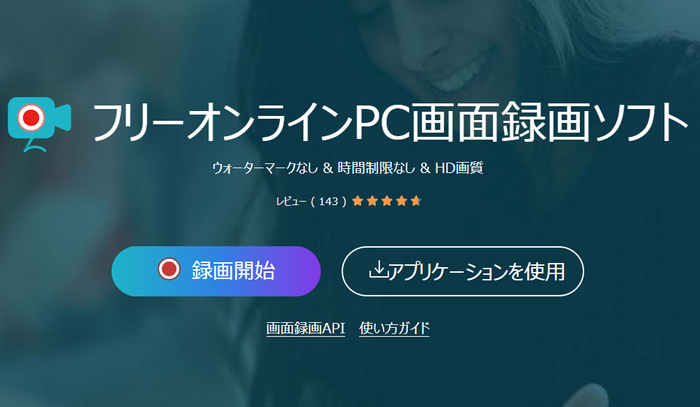
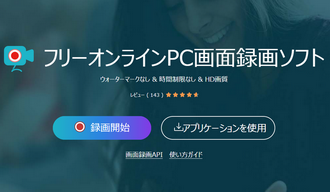
Screen RecorderはGoogle Chromeの拡張機能として作動する無料の録画ソフトです。パソコンでテレビ番組を録画してMKV形式の動画ファイルに保存することができます。録画の範囲はChromeのタブと特定ウィンドウ、画面全体をサポートします。タブと画面全体を録画する際にはタブの音声またはパソコンの内部音声を一緒に録音することができます。
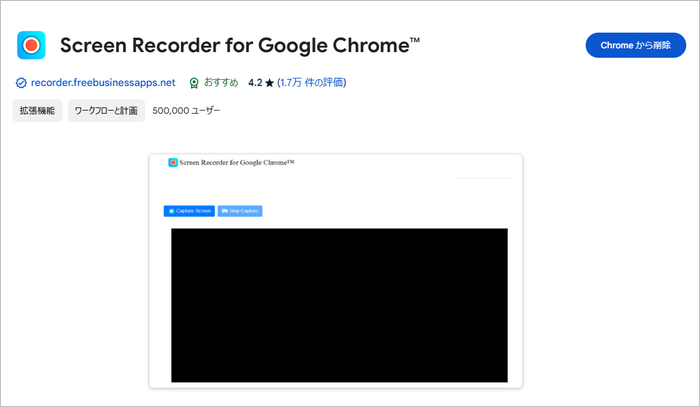
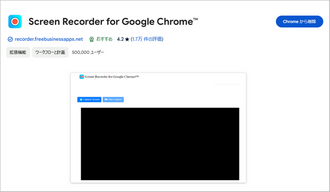
今回の記事ではWindowsパソコンでテレビ番組を録画して高画質の動画ファイルに保存する方法と、テレビ番組を録画できるパソコン用の無料ソフトについてご紹介しました。お役に立てればと思います。
WonderFox HD Video Converter Factory Proでは高画質&長時間でパソコンを音声付きで録画することができます。パソコンでテレビ番組を録画したいなら、ぜひこのソフトをインストールして無料で使ってみてください。また、パソコンの録画/録音以外、このソフトはインターネットから動画/音楽をダウンロード、動画/音楽を変換・編集する機能も搭載されています。ご興味あれば、ぜひ試してみてください。
無料体験はこちら ↓
利用規約 | プライバシーポリシー | ライセンスポリシー | Copyright © 2009-2025 WonderFox Soft, Inc. All Rights Reserved.